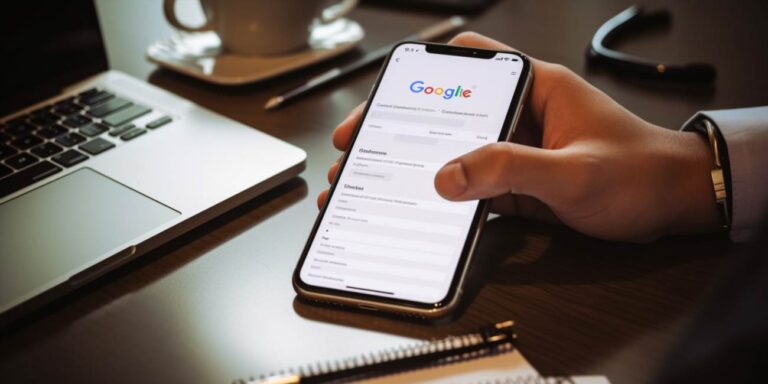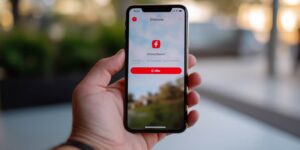Usunięcie konta Google może być konieczne z różnych powodów. Może to być związane z przeniesieniem się na inną platformę, ochroną swojej prywatności lub po prostu chęcią pozbycia się nieużywanego konta. W tym artykule omówimy, jak usunąć konto Google oraz jak to zrobić na urządzeniach z systemem Android, a także jak usunąć konto Gmail z telefonu Samsung.
Jak usunąć konto google
Usuwanie konta Google jest procesem skomplikowanym, ale możliwym do wykonania. Przed przystąpieniem do usuwania konta upewnij się, że zrozumiałeś konsekwencje tego działania. Po usunięciu konta stracisz dostęp do wszystkich usług Google, takich jak Gmail, Google Drive czy YouTube, a także wszystkich zapisanych danych, w tym wiadomości e-mail i pliki.
Aby usunąć konto Google, wykonaj poniższe kroki:
- Otwórz przeglądarkę internetową i przejdź na stronę Google.
- Zaloguj się na swoje konto Google, które chcesz usunąć.
- Kliknij na swoje zdjęcie profilowe w prawym górnym rogu ekranu.
- Wybierz opcję „Google Account” lub „Konto Google”.
- Przejdź do zakładki „Data & personalization” lub „Dane i personalizacja”.
- Przewiń w dół i znajdź sekcję „Delete a service or your account” lub „Usuń usługę lub konto”.
- Kliknij na opcję „Delete your account” lub „Usuń konto”.
- Podaj hasło, aby potwierdzić swoją tożsamość.
- Postępuj zgodnie z instrukcjami na ekranie, aby dokładnie usunąć swoje konto Google.
Pamiętaj, że proces usuwania konta może różnić się nieco w zależności od regionu i aktualnych ustawień konta Google.
Jak usunąć konto google z androida
Jeśli korzystasz z urządzenia z systemem Android i chcesz usunąć konto Google, oto kroki, które musisz podjąć:
- Otwórz „Ustawienia” na swoim urządzeniu.
- Przewiń w dół i wybierz opcję „Konta” lub „Konta i synchronizacja”.
- Wybierz swoje konto Google.
- Naciśnij trzy kropki w prawym górnym rogu ekranu lub ikonę trzech kropek na dole ekranu.
- Wybierz opcję „Usuń konto”.
- Podaj hasło swojego konta Google, aby potwierdzić.
- Postępuj zgodnie z instrukcjami na ekranie, aby usunąć konto z urządzenia.
Upewnij się, że jesteś pewien swojej decyzji, ponieważ usunięcie konta Google z urządzenia Android spowoduje utratę dostępu do wielu usług i aplikacji.
Jak usunąć konto gmail z telefonu samsung
Jeśli masz telefon Samsung i chcesz usunąć konto Gmail z urządzenia, postępuj zgodnie z poniższymi krokami:
- Otwórz „Ustawienia” na swoim telefonie Samsung.
- Przewiń w dół i wybierz opcję „Konta i synchronizacja”.
- Wybierz swoje konto Gmail.
- Naciśnij trzy kropki w prawym górnym rogu ekranu lub ikonę trzech kropek na dole ekranu.
- Wybierz opcję „Usuń konto”.
- Podaj hasło swojego konta Gmail, aby potwierdzić.
- Postępuj zgodnie z instrukcjami na ekranie, aby usunąć konto Gmail z telefonu Samsung.
Warto pamiętać, że usunięcie konta Gmail spowoduje utratę dostępu do poczty e-mail i innych powiązanych usług Google na telefonie.
Jak usunąć konto google na stałe?
Aby usunąć konto Google na stałe, zaloguj się na swoje konto, przejdź do ustawień i wybierz opcję usuwania konta. Postępuj zgodnie z instrukcjami na ekranie, aby dokładnie usunąć konto.
Czy po usunięciu konta google można je przywrócić?
Po usunięciu konta Google nie można go przywrócić. Dlatego dokładnie przemyśl swoją decyzję przed wykonaniem tego kroku.
Czy usunięcie konta google z telefonu spowoduje utratę danych?
Usuwanie konta Google z telefonu może skutkować utratą danych związanych z usługami Google, takimi jak e-maile i pliki w Google Drive. Zaleca się zrobienie kopii zapasowej ważnych danych przed usunięciem konta.
Czy istnieje możliwość dezaktywacji konta google zamiast jego usuwania?
Tak, istnieje możliwość dezaktywacji konta Google, co pozwoli na tymczasowe wyłączenie konta. Dezaktywacja jest przydatna w sytuacjach, gdy chcesz zachować dostęp do swojego konta w przyszłości.
Zobacz także: